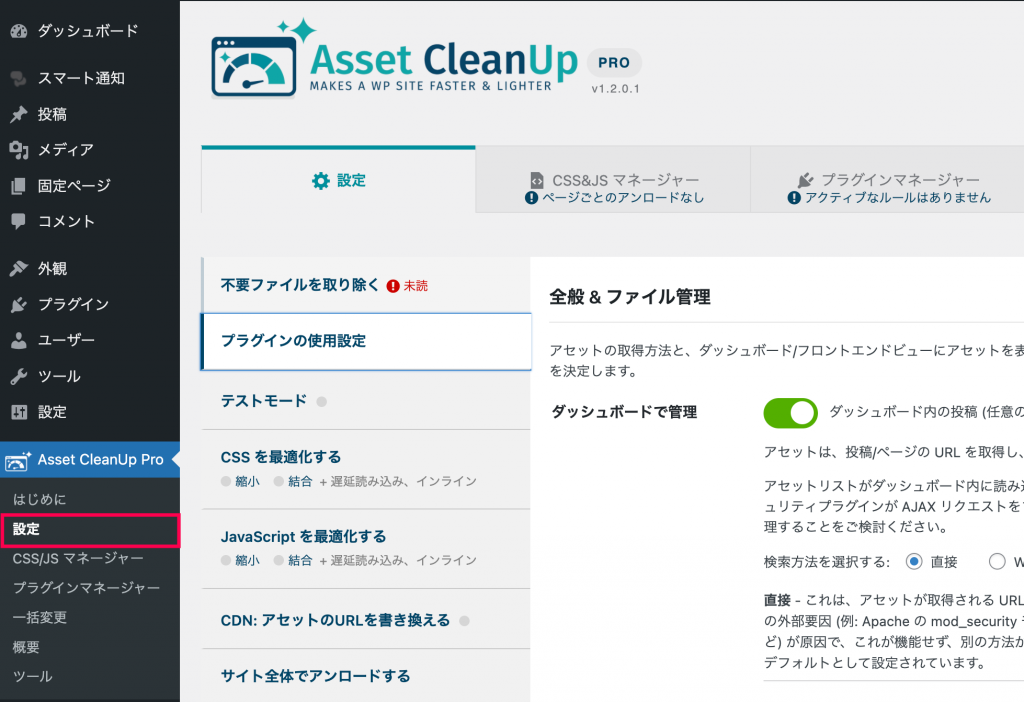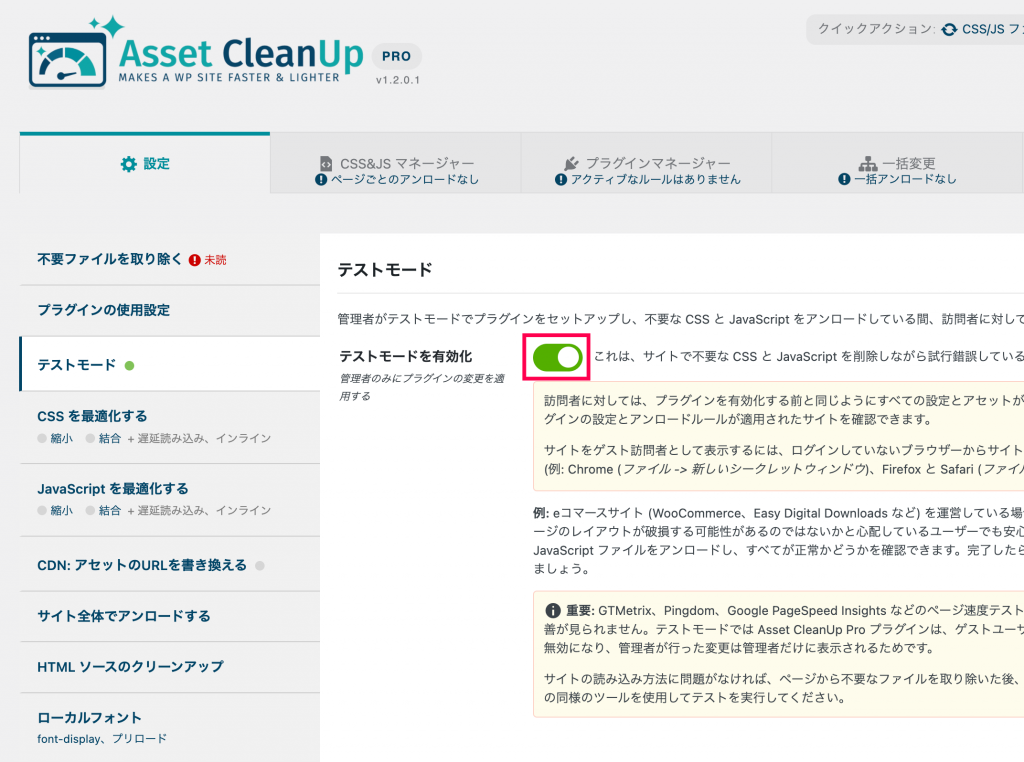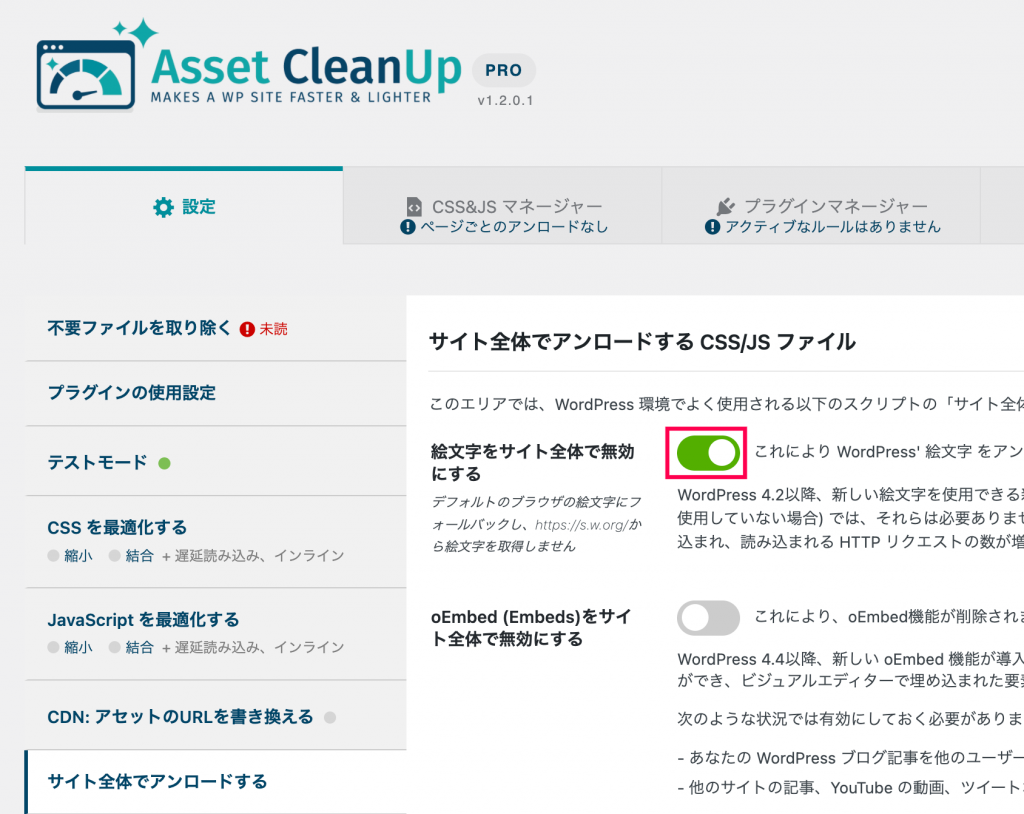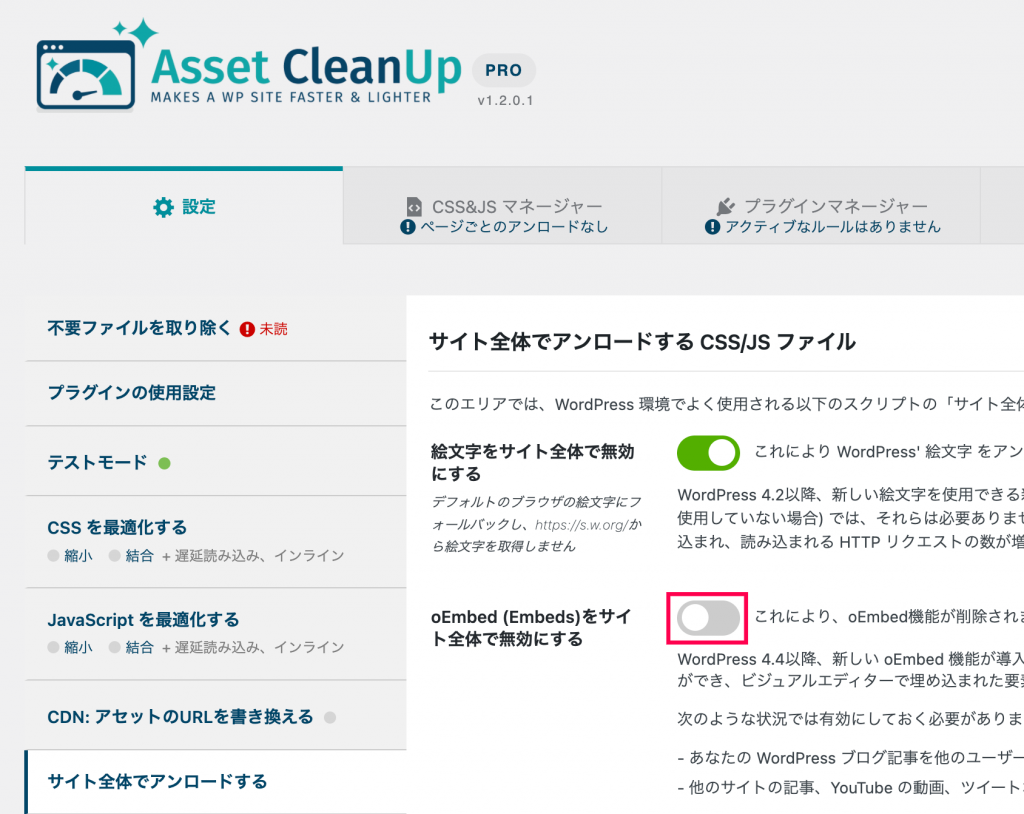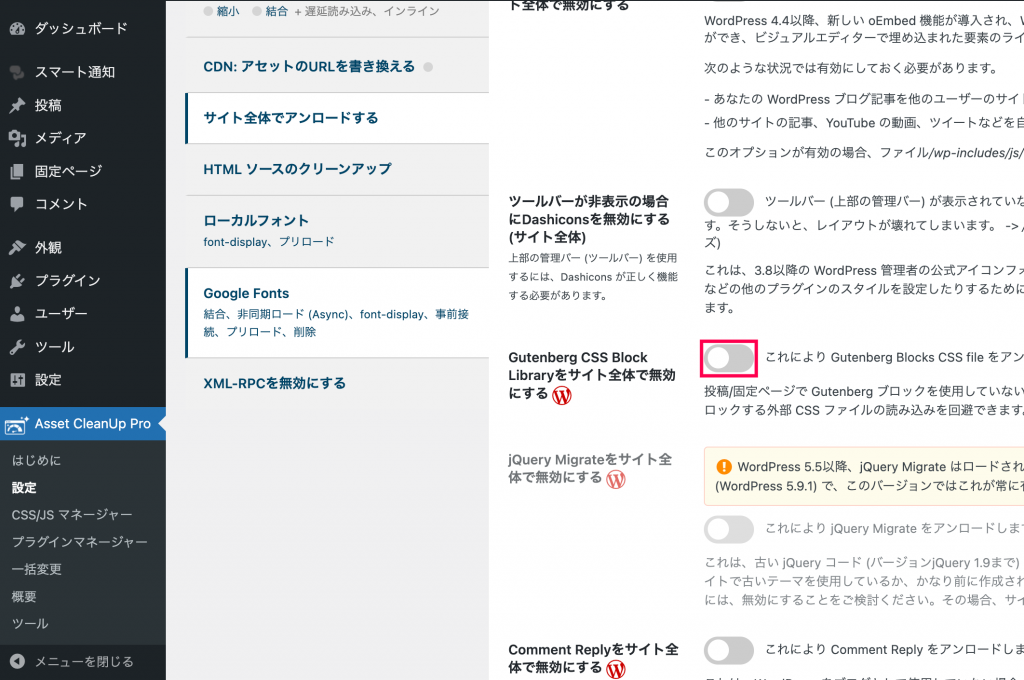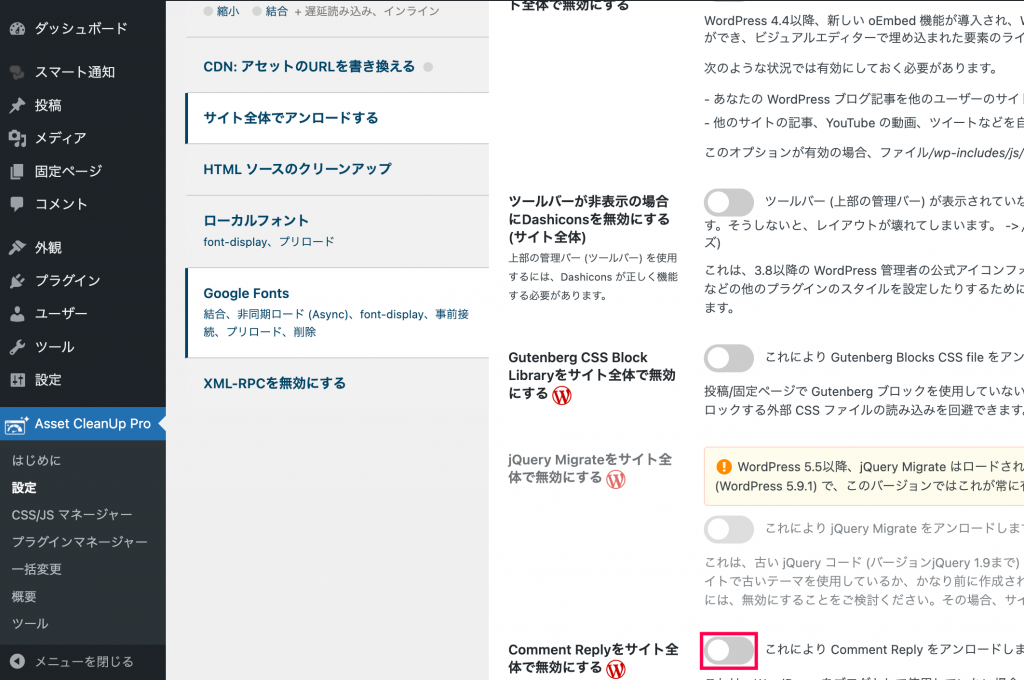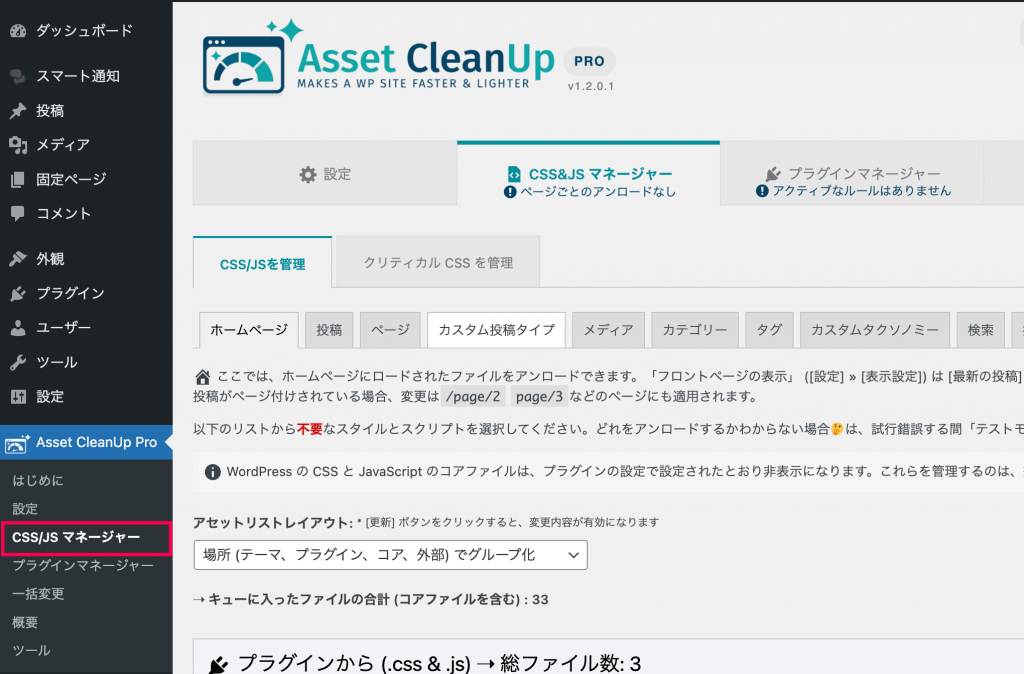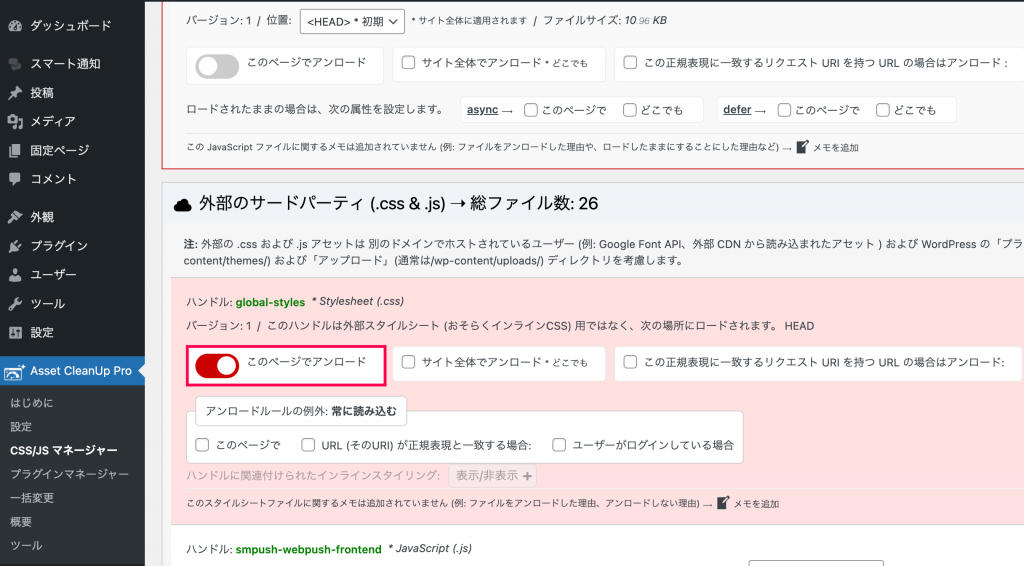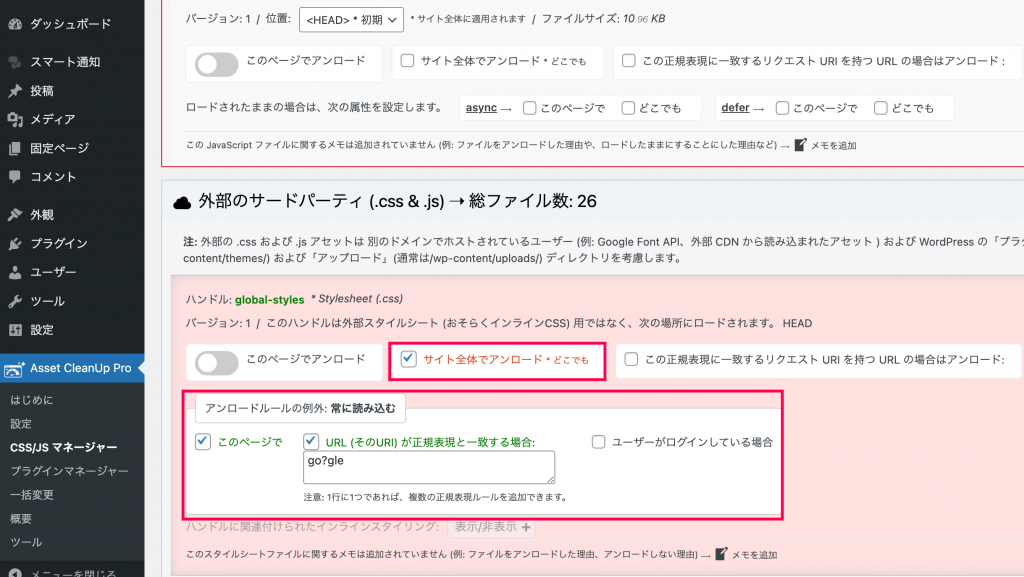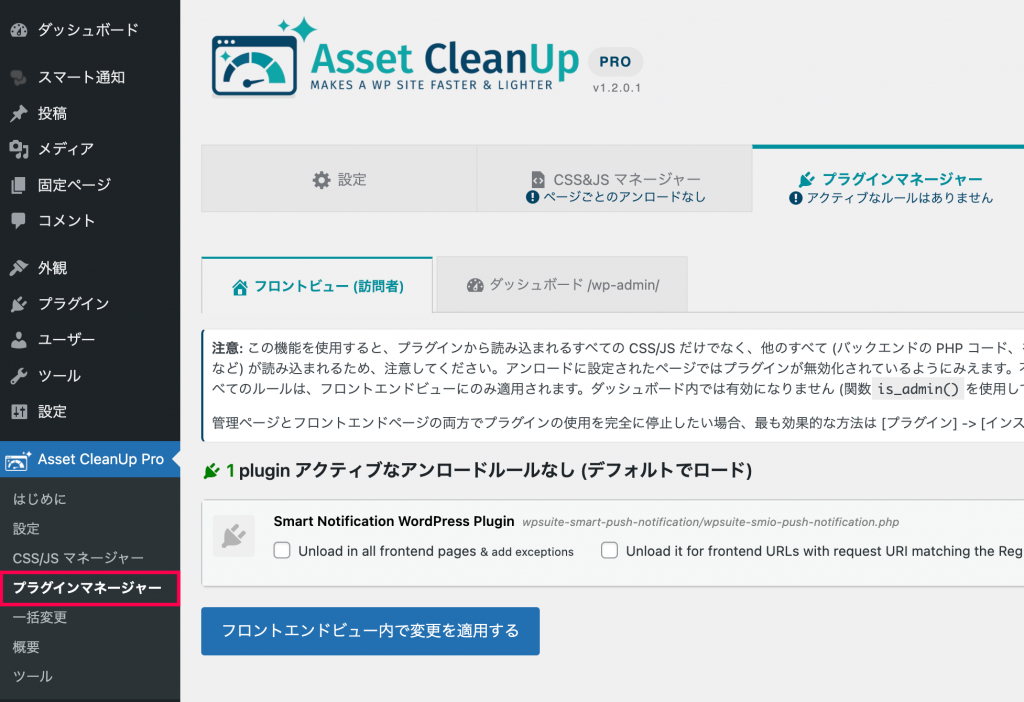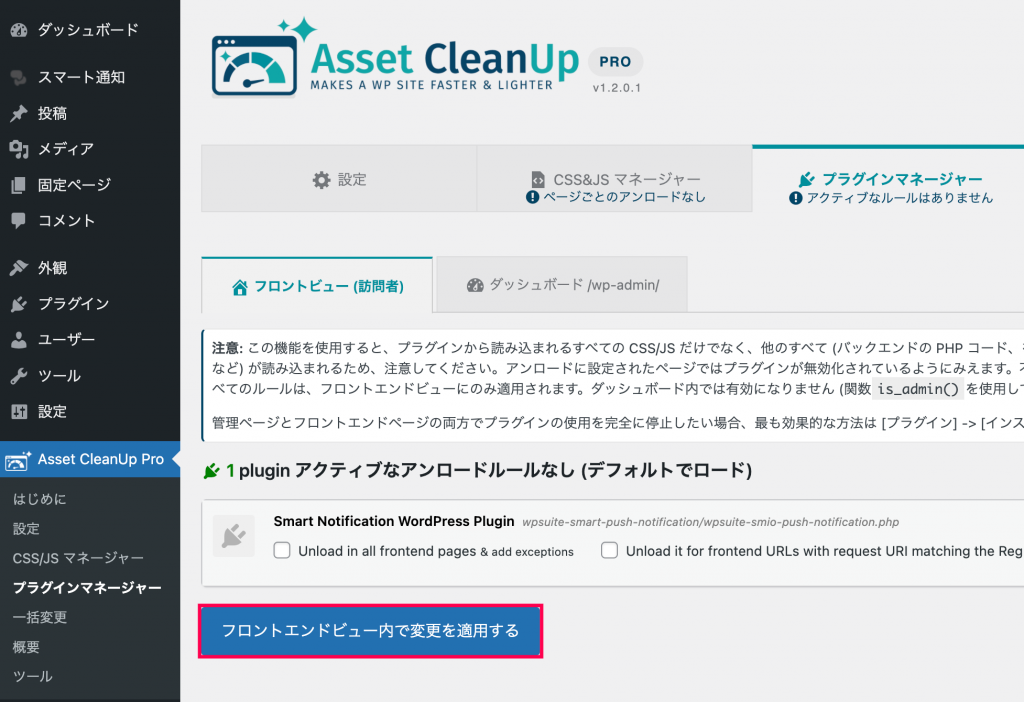Asset CleanUp Proはページの読み込みを高速化するためのプラグインです。
Webページのソースコード内にあるCSSやJavaScriptを解析し、必要ないファイルを読み込まないようにしたり、読み込みを遅延させることによって表示を高速化させます。
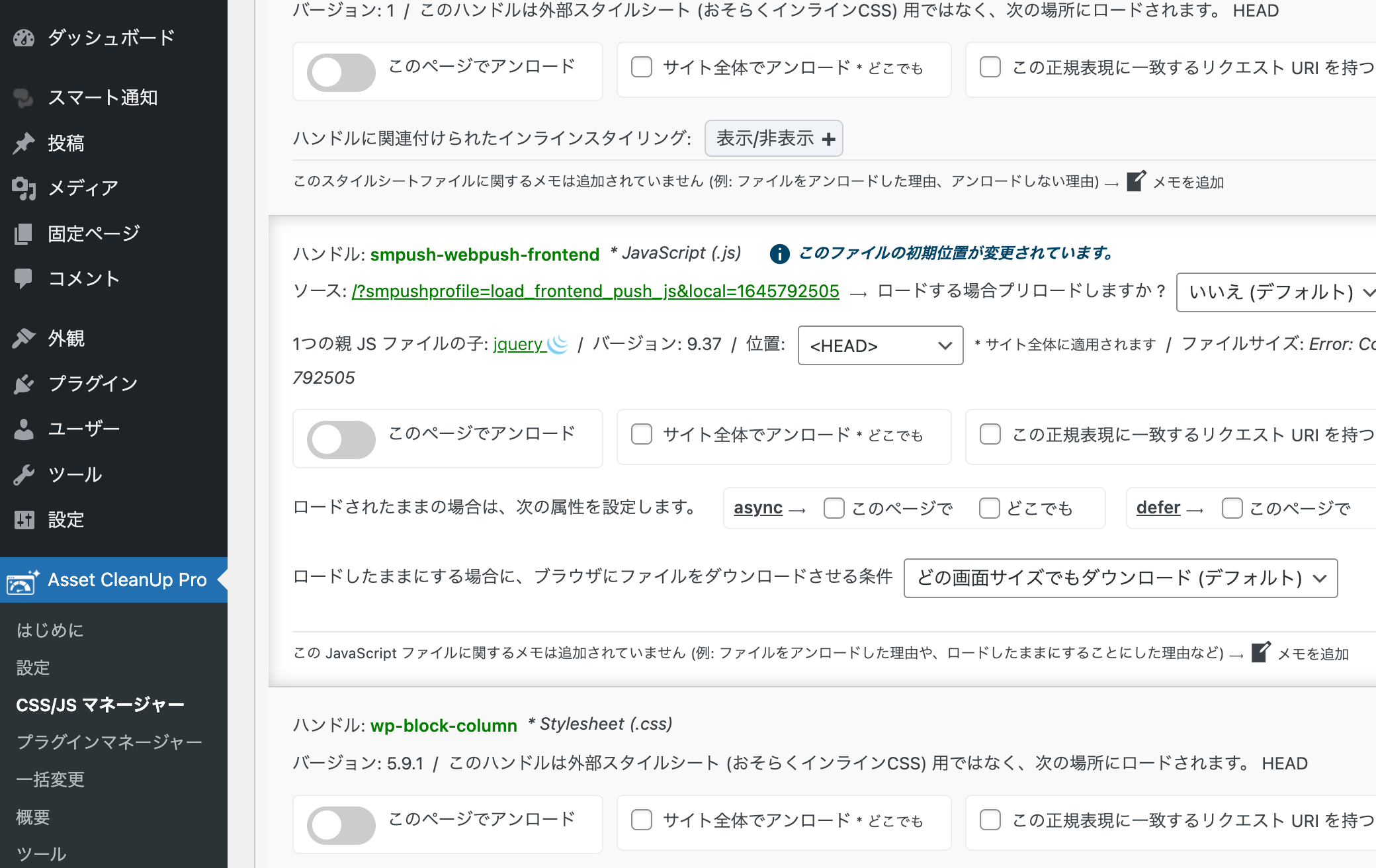
プラグイン、スクリプト、スタイルシートの読み込み最適化
読み込まれるプラグインやCSS/JSファイルの中には、不必要なものや特定のページでだけ必要なファイルが存在します。
Asset CleanUp Proを使う事で、特定のページやサイト全体で読み込まれるファイルを最適化する事が可能です。
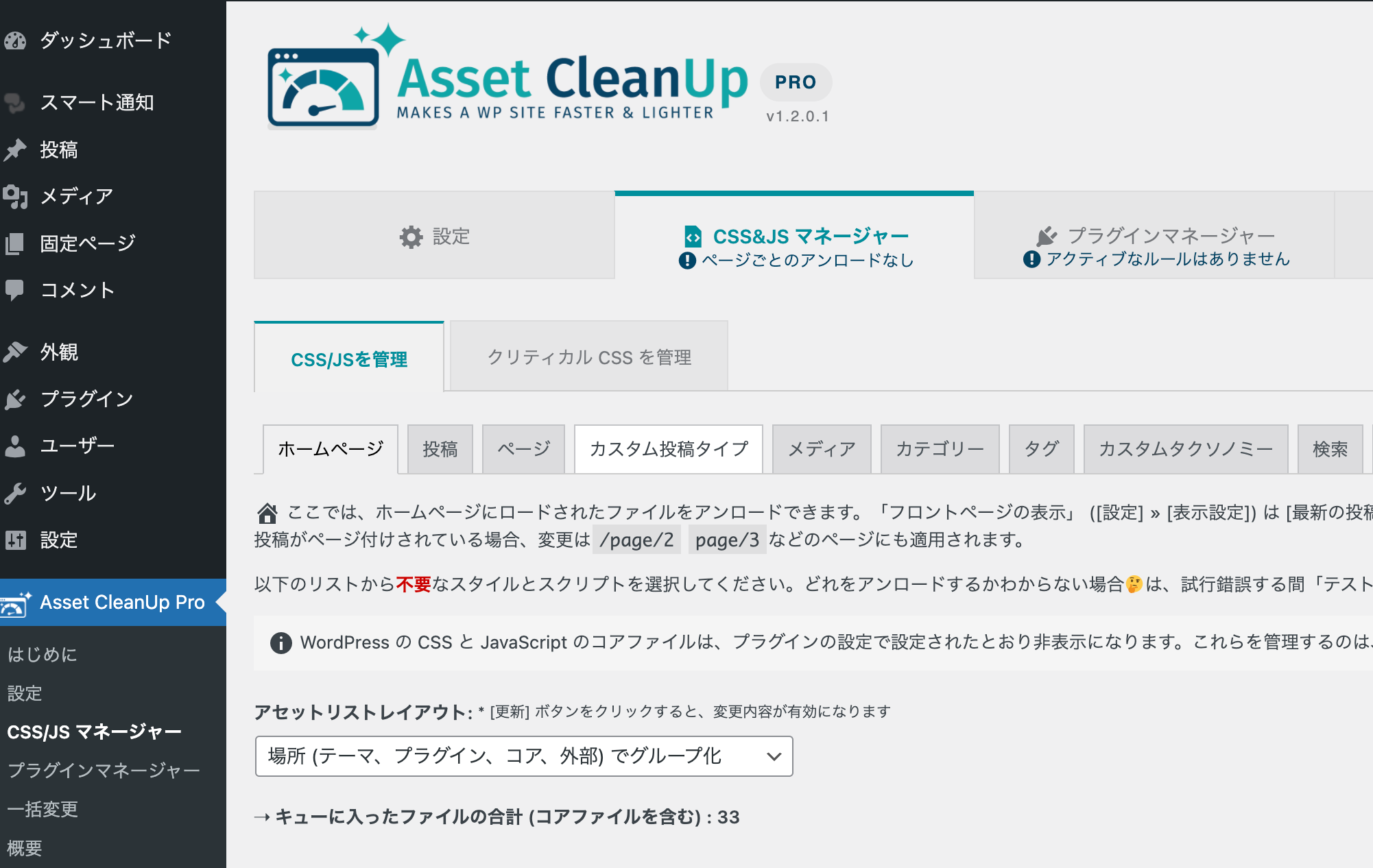
JavaScriptファイルの読み込むタイミングを最適化
Asset ClenUp Proを使う事で、 ページ内で読み込むJavaScriptファイルに対し、deferやasyncなどの属性を適用することができます。
これらの属性を追加されたJavaScriptは、必要になるタイミングまで読み込まれることはありません。
そのため、他の必要なコードを優先的に読み込む事が可能になり、ページの表示速度を高速化することに繋がります。
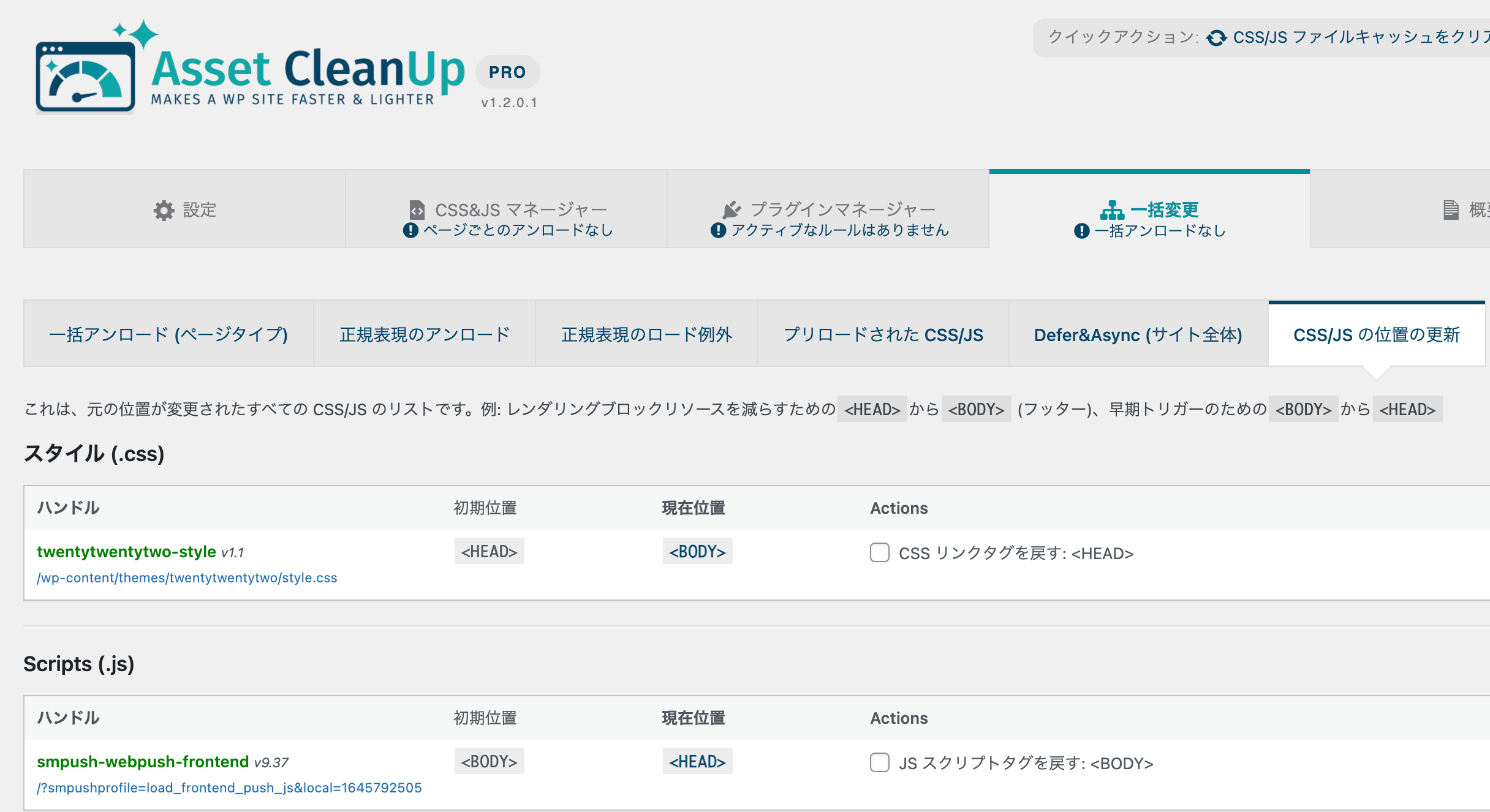
CSS/JSファイルの読み込むタイミングを最適化
Asset CleanUp Proを使用することで、CSS/JSファイルが読み込まれる場所を変更する事ができます。
読み込み場所を変更することで、CSS/JSファイルの読み込みに時間がかかることで発生するレンダリングブロックを防ぐ事ができます。
もしくは読み込みに時間のかかるファイルを先に読み込ませておく、といった使い方も可能です。
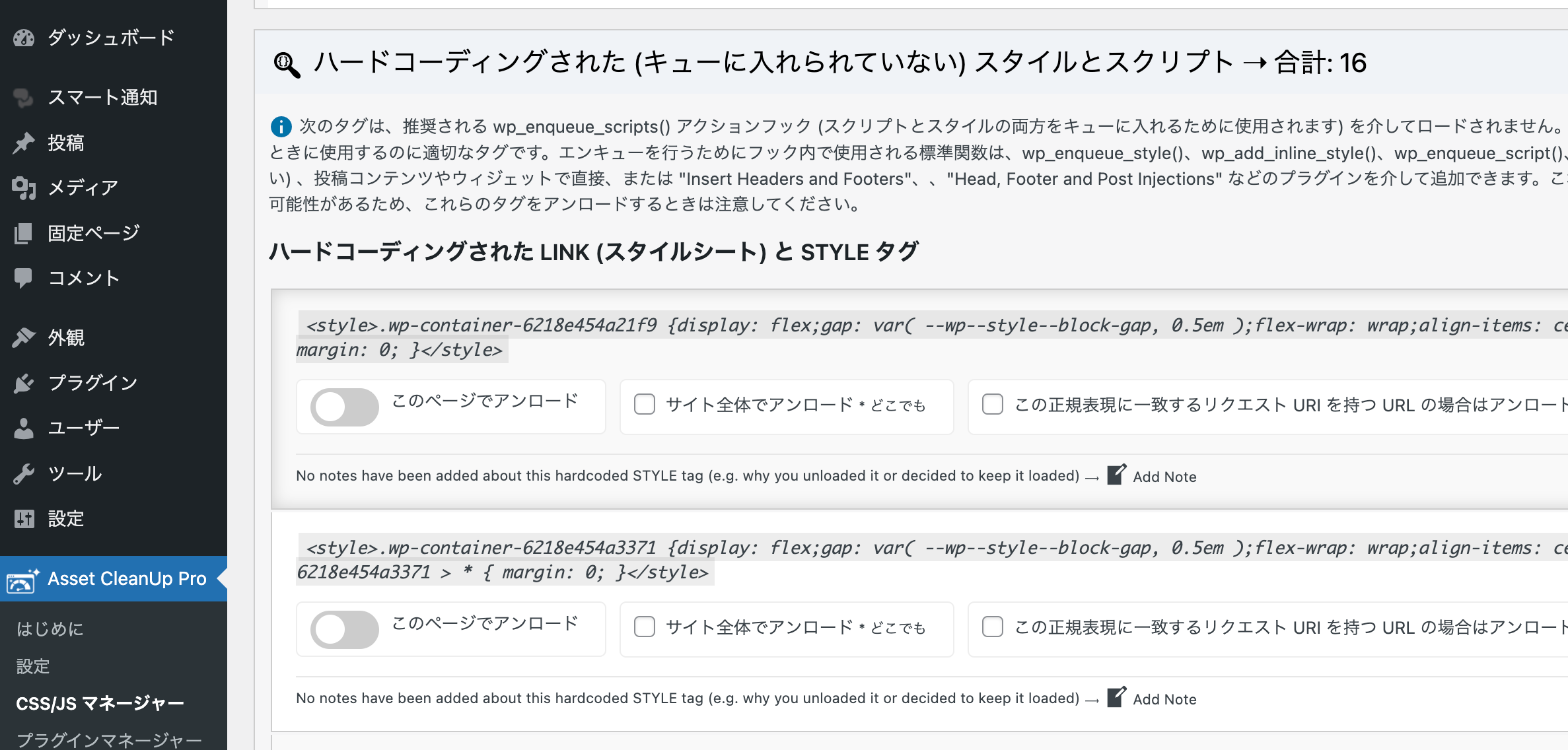
ハードコードされているCSS/JSファイルの読み込みを防ぐ
Asset CleanUp Proを使う事で、ソースコードに直接記載されているCSS/JSファイルをwp_enqueue_scripts() などの関数を介して複数回読みこんでしまうことを防ぐ事ができます。
冗長な読み込みを防ぐことによってWebページの表示速度の改善に繋がります。
Asset CleanUp ProはCSSやJavaScriptの読み込みを最適化することで、ページ読み込み速度の高速化をはかるプラグインです。
使用することで、ユーザーエクスペリエンスが向上し、検索順位の向上が見込めるでしょう。